-
아이폰 저장공간 확보 방법 – iPhone 용량 문제 완벽 해결 가이드모바일 2025. 5. 5. 08:00반응형
스마트폰을 오래 사용할수록 사용자들이 가장 자주 마주하는 문제가 바로 저장공간 부족입니다. 특히 microSD 확장이 불가능한 아이폰은 내부 저장공간을 체계적으로 관리하지 않으면, 앱 설치 제한, 사진 촬영 오류, 업데이트 불가 등의 불편함이 자주 발생합니다.
이 글에서는 아이폰 저장공간 확보 방법을 체계적으로 정리해, 초보자부터 고급 사용자까지 실질적인 해결책을 찾을 수 있도록 구성했습니다.
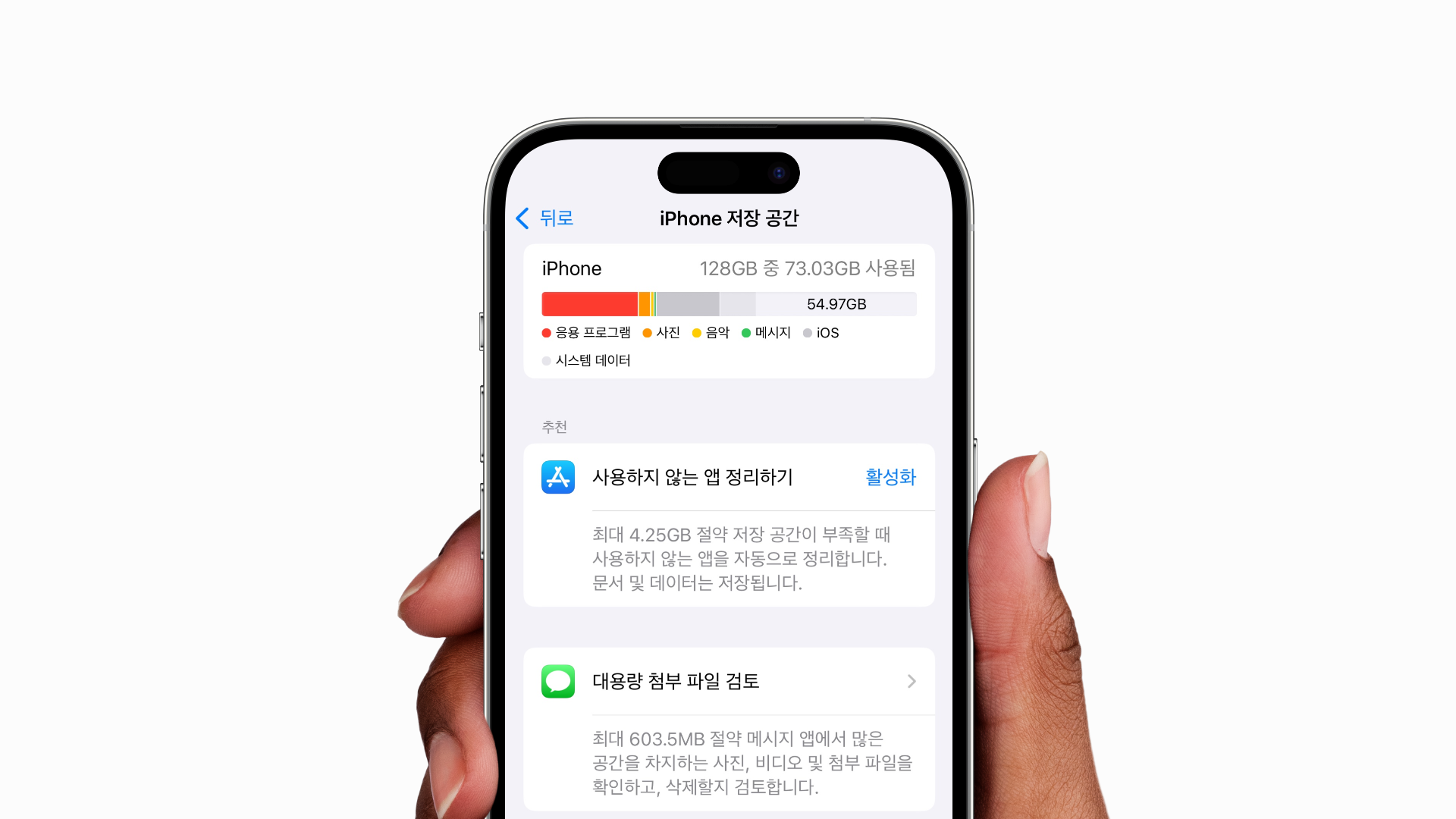
스마트폰의 저장공간 부족은 누구나 겪는 일이다. 미사용 앱 자동 제거 기능 활성화
아이폰에는 사용자가 오랫동안 실행하지 않은 앱을 자동으로 삭제해주는 기능이 내장돼 있습니다. 해당 앱의 문서와 데이터는 유지되기 때문에 언제든지 앱을 다시 설치하면 기존 상태로 복원됩니다.
- 설정 경로: 설정 > 일반 > iPhone 저장 공간 > 사용 안 하는 앱 제거 활성화
- 이 기능을 사용하면 매번 어떤 앱을 지워야 할지 고민할 필요 없이 자동으로 정리됩니다.
iOS는 최근 30일간 사용 기록을 기반으로 판단합니다.
사진과 영상 정리 및 iCloud 최적화
고화질 사진과 4K 영상은 아이폰 저장 공간의 대부분을 차지합니다. 이를 효율적으로 관리하려면 iCloud 사진 보관함을 활용해 원본은 클라우드에 저장하고, 기기에는 최적화된 버전만 보관하도록 설정하는 것이 좋습니다.
- 설정 > 사진 > iCloud 사진 > ‘iPhone 저장 공간 최적화’ 선택
5GB 이상의 용량을 확보할 수 있으며, 특히 128GB 이하 모델 사용자에게 필수 기능입니다.
대체 클라우드 서비스로는 Google Photos, 네이버 MYBOX 등이 있으며, 자동 업로드 기능을 활용해 사진 백업 후 기기 내 삭제가 가능합니다.
앱별 저장 공간 사용량 확인 및 정리
모든 앱은 단순한 설치 용량 외에도 캐시, 사용자 데이터, 미디어 파일 등 추가 저장소를 점유합니다.
- 설정 > 일반 > iPhone 저장 공간에서 앱별 용량을 확인하면, ‘앱 크기’와 ‘문서 및 데이터’가 각각 표시됩니다.
특히 카카오톡, 인스타그램, YouTube, TikTok 등 미디어 중심 앱은 수백 MB에서 수 GB까지 용량을 차지할 수 있으므로, 앱 삭제 후 재설치 또는 데이터 초기화를 통해 공간 확보가 가능합니다.
일부 앱은 앱 내 설정에서 '캐시 삭제' 메뉴를 제공합니다.
Safari 및 앱 캐시 삭제
웹 브라우징, 쇼핑, SNS 활동이 많을수록 캐시는 기하급수적으로 증가합니다. 캐시는 임시 저장 파일로, 대부분 삭제해도 무방합니다.
- Safari 캐시 삭제: 설정 > Safari > 방문 기록 및 웹사이트 데이터 지우기
- 기타 앱: 앱별 설정 > 캐시 또는 저장 공간 초기화 메뉴 (예: 인스타그램, 디스코드 등)
⚠️ 일부 앱은 iOS 설정 메뉴에서 캐시 삭제가 불가능하며, 앱 삭제 후 재설치를 권장합니다.
메시지 보관 기간 설정 변경
기본적으로 아이폰은 수년 전의 문자 메시지와 첨부파일도 삭제하지 않습니다. ‘보관 기간’을 짧게 설정하면 자동으로 오래된 메시지가 삭제되어 용량이 확보됩니다.
- 설정 > 메시지 > 메시지 보관 > 30일 또는 1년으로 변경
특히 iMessage에서 주고받은 사진, 동영상, 오디오 파일이 쌓일 경우 수 GB 이상의 공간을 차지할 수 있습니다.
다운로드한 미디어 파일 정리
많은 사용자가 잊고 있는 부분이 바로 오프라인 저장 콘텐츠입니다. 넷플릭스, 왓챠, 유튜브 프리미엄, 스포티파이 등에서 다운로드한 콘텐츠가 상당한 저장공간을 차지할 수 있습니다.
- 해당 앱 > 다운로드 항목 진입 > 미사용 콘텐츠 삭제
- 필요 없는 오프라인 영화, 드라마, 음악을 주기적으로 삭제하세요.
스포티파이의 경우, 저장된 앨범과 오프라인 저장곡 개수에 따라 수 GB 이상 사용될 수 있습니다.
이메일 첨부파일 자동 다운로드 제한
기본 메일 앱이나 Gmail, Outlook 등 앱은 첨부파일을 자동으로 캐시에 보관합니다. 이 역시 앱별 설정을 통해 자동 다운로드를 최소화하거나, 불필요한 메일 삭제로 공간 확보가 가능합니다.
- 설정 > 메일 > 계정별 저장 설정 확인
- Gmail 앱: 설정 > 데이터 사용량 > 첨부파일 다운로드 제한
📥 대용량 PDF, 워드, 이미지 파일이 누적될 경우 상당한 공간을 차지할 수 있습니다.
백업 후 초기화 (고급자용)
위의 방법으로도 충분한 공간이 확보되지 않는다면, 기기 초기화 후 백업 복원을 통해 깔끔하게 정리하는 방법이 있습니다.
- iCloud 또는 Mac/PC에 백업 → 초기화 → 복원 진행
- 설정 > 일반 > 전송 또는 iPhone 재설정 > 모든 콘텐츠 및 설정 지우기
⚠️ 초보자에겐 다소 복잡할 수 있으나, 시스템 캐시와 누적 데이터까지 전부 삭제되는 효과적인 방법입니다.
자주 묻는 질문 (FAQ)
Q1. 저장공간 부족하면 아이폰 속도도 느려지나요?
→ 네, 저장 공간이 극도로 부족하면 iOS는 임시 파일 처리, 앱 실행 등에서 성능 저하가 발생할 수 있습니다.
Q2. 아이폰은 외장메모리 확장이 불가능한가요?
→ 네. iPhone은 microSD를 지원하지 않으며, 외장 저장장치는 라이트닝 또는 USB-C 외장 메모리 장치를 별도로 구입해야 합니다.
Q3. iCloud를 사용하지 않고도 사진 백업이 가능한가요?
→ 가능합니다. Google Photos, 네이버 MYBOX, Dropbox 등을 활용하면 무료 또는 저렴한 비용으로 백업할 수 있습니다.
마무리 정리: 저장공간 관리도 ‘습관’이 중요합니다
아이폰의 저장공간 부족 문제는 한두 번 정리한다고 해결되지 않습니다. 중요한 것은 지속적인 관리와 정기적인 점검 습관을 갖는 것입니다. 특히 사진, 영상, 메시지, 다운로드 콘텐츠처럼 꾸준히 쌓이는 데이터는 시간이 지날수록 수십 GB를 차지하게 됩니다.
이 글에서 소개한 8가지 방법은 각각 개별적으로도 충분히 효과적이지만, 함께 조합해 실천할수록 그 효과는 극대화됩니다. 예를 들어, iCloud 사진 최적화를 설정한 뒤, 앱별 캐시 삭제와 메시지 자동 정리를 병행하면 하루 만에도 수 GB의 저장공간을 확보할 수 있습니다.
또한 월 1회 정도 ‘저장공간 점검 루틴’을 만들고, 고용량 앱이나 최근 설치한 앱, 다운로드 콘텐츠를 체크하는 습관을 들이면 불필요한 정리 작업에 드는 시간을 줄일 수 있습니다. 장기적으로는 iCloud 유료 플랜이나 외부 클라우드 서비스와의 연계도 고려해볼 수 있으며, iPhone 저장 용량에 맞는 합리적인 데이터 소비 습관을 기르는 것이 가장 중요합니다.
👍 이 글이 유용했다면, 공유 부탁드립니다!
📲 최신 IT 소식이 궁금하다면, 블로그 구독도 잊지 마세요! 😊
반응형'모바일' 카테고리의 다른 글
아이폰 발열 줄이는 7가지 방법 – 원인 분석부터 실전 대처까지 (3) 2025.05.12 무선 충전 vs 유선 충전 – 어떤 방식이 더 좋을까? (4) 2025.05.09 아이폰 배터리 수명 늘리는 꿀팁 7가지 – 오래 쓰는 사용자를 위한 완벽 가이드 (2) 2025.04.30 2025 SKT 해킹 사태 총정리: 무엇이 문제였고, 어떻게 대응해야 할까? (2) 2025.04.28 애플 2025 환경 실적 보고서 분석 – 60% 감축된 온실가스, 지속 가능성의 정교한 이행 전략 (1) 2025.04.23